L'image ci-dessous est un panorama assemblé composé de 7 cadres distincts, assemblés dans Photoshop CS6, à l'aide de la fonction Photomerge. L'image finie en taille réelle pèse 85 mégapixels. Dans cet article, je partagerai quelques conseils pour créer vos propres panoramas assemblés.

Sunset Cliff, San Diego, Californie - 1/160, f/5.0, ISO 125, 70 mm (Canon 5DmkIII, EF24-70 mm f/2.8L USM)
Prise de vue de vos photos
La première étape de la création d'un panorama assemblé avec Photomerge consiste à prendre des images appropriées. Gardez ces points à l'esprit :
- Superposez les images :selon Adobe, les images doivent se chevaucher d'au moins 40 %, mais pas plus de 70 %. En dehors de cette plage, Photomerge peut ne pas être en mesure d'aligner correctement les fichiers.
- Conservez vos paramètres constants :vous devez conserver la distance focale, le point de mise au point et l'exposition constants tout au long de la série d'images afin de pouvoir les combiner ultérieurement. Le moyen le plus simple que j'ai trouvé pour le faire est de prendre une photo sur P, de regarder les paramètres de l'appareil photo, puis de composer ces paramètres en mode manuel. Je fais également la mise au point sur un objet approprié à environ 1/3 du chemin dans la scène, puis je passe l'appareil photo en mise au point manuelle afin que la mise au point soit constante.
- Prise de vue verticale :c'est un peu contre-intuitif puisque nous réalisons des panoramas. Il est généralement préférable de photographier à la verticale (orientation portrait). Étant donné que vous fusionnerez plusieurs images plus tard pour obtenir la largeur dont vous avez besoin, la prise de vue verticale vous donnera un panorama global plus grand. De plus, vous aurez besoin d'une partie de cet espace vertical pour le recadrage. Plus d'informations sur le recadrage plus tard.
Préparer vos fichiers
La prochaine étape du processus consiste à préparer vos fichiers pour Photomerge. Ceci est en fait facultatif. Si vous photographiez au format JPEG et que vous êtes satisfait de vos images directement sorties de l'appareil photo, vous pouvez accéder directement à Photomerge dans Photoshop. Si vous photographiez au format RAW, traitez vos images RAW dans le programme que vous utilisez et exportez des fichiers TIFF ou PSD pleine taille vers un emplacement temporaire sur votre ordinateur afin de pouvoir les ouvrir à partir de Photomerge.
Fusionner votre panorama avec Photomerge
L'étape suivante consiste à ouvrir vos images dans Photomerge à partir de Photoshop et à assembler votre Panorama.
(Utilisateurs de Lightroom :si vous êtes passé à Photomerge directement depuis Lr, passez à l'étape 4 ci-dessous)
1. Dans le menu Fichier, choisissez Automatiser> Photomerge
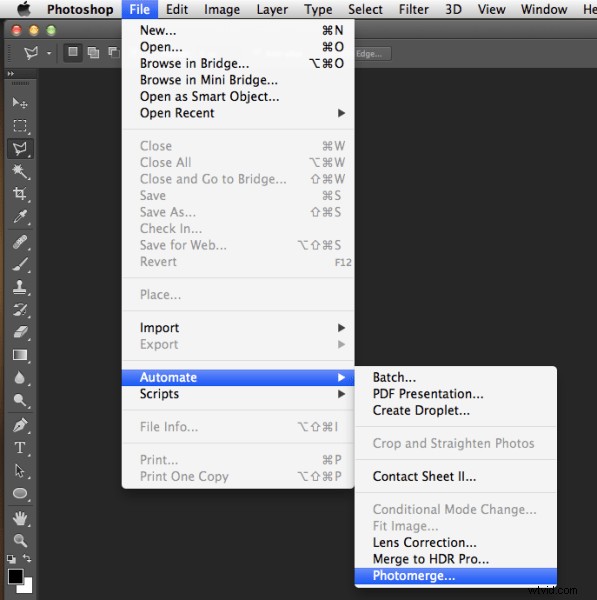
Lancement de Photomerge dans Photoshop CS6
2. Cliquez sur "Parcourir" et accédez aux fichiers que vous avez exportés vers un dossier temporaire de votre lecteur.
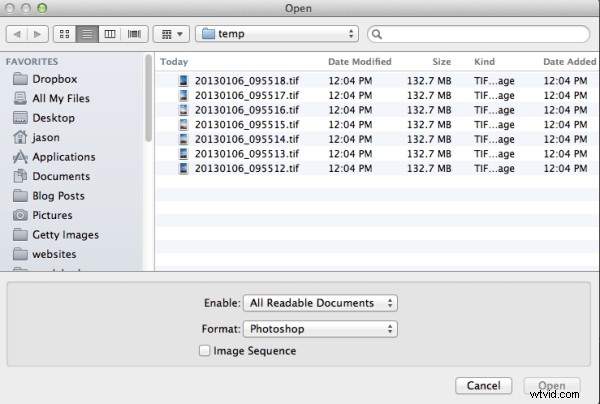
Accédez à l'emplacement où se trouvent vos fichiers
3. Sélectionnez tous les fichiers et cliquez sur "Ouvrir".
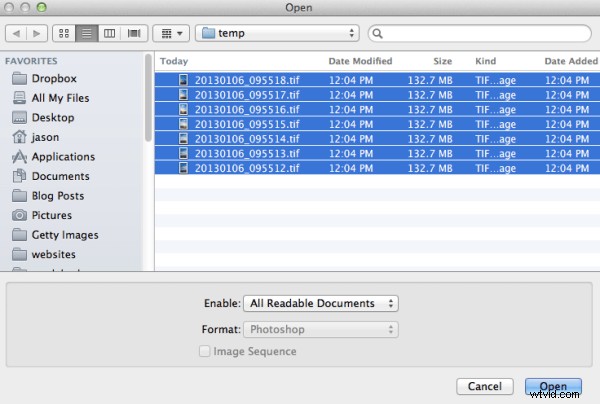
Sélectionner tous les fichiers
Il y a plusieurs options sous "Mise en page" sur le côté gauche de la boîte de dialogue Photomerge, mais j'ai eu un bon succès avec Auto. Pour une explication détaillée de chacune des options, consultez l'article d'aide d'Adobe ici.
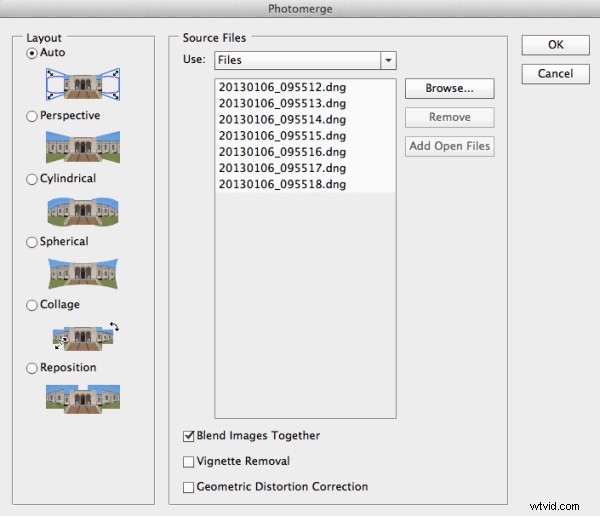
Boîte de dialogue Photofusion
Si vous avez remarqué un vignettage ou une distorsion dans vos images source, sélectionnez les options pour corriger cela pendant le processus Photomerge. Personnellement, je n'utilise pas ces deux options, car j'ai remarqué qu'elles ralentissaient le processus Photomerge de manière exponentielle. Au lieu de cela, je prépare mes images dans Lightroom et applique la correction de l'objectif dans Lr avant d'envoyer mes images à Photomerge. Cependant, ces fonctionnalités sont là si vous en avez besoin.
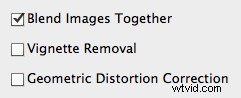
Options de photofusion
4. Cliquez sur OK et attendez que Photomerge se termine.
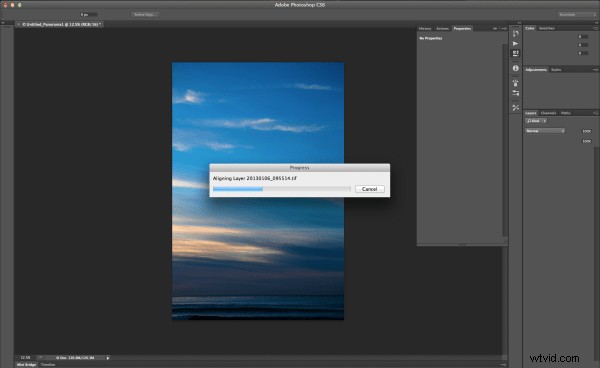
Photomerge fonctionne
5. Lorsque Photomerge termine sa magie, vous aurez un seul panorama avec chaque image dans un calque séparé. Zoomez à 100 % et vérifiez les joints entre les images. Si tout semble correct, aplatissez en accédant au menu Calques et en sélectionnant "Aplatir l'image".
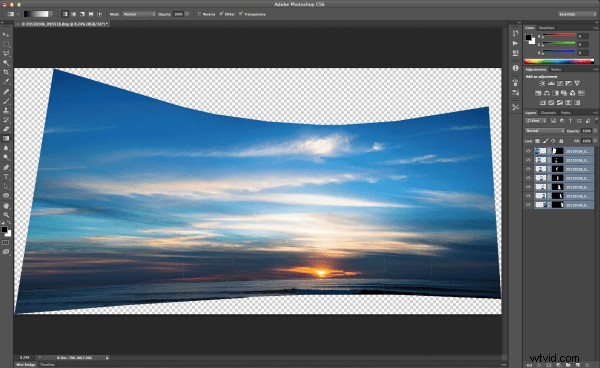
Panorama en couches séparées
6. Recadrez une composition rectangulaire à partir du centre de votre panorama assemblé. C'est là que la prise de vue en mode portrait aide vraiment. Il y a plus de hauteur verticale sur la photo et donc plus d'espace disponible pour le recadrage.

Recadrer votre Panorama
Conclusion
La fonction Photomerge de Photoshop facilite l'assemblage de panoramas. Pour moi, le plus difficile est de me rappeler de tirer parti de cette fonctionnalité en prenant des images lorsque je suis en déplacement que je peux ensuite assembler en un panorama. La prochaine fois que vous prendrez des photos et que vous ne saurez pas comment adapter la scène à votre objectif, essayez de prendre plusieurs images et d'assembler un panorama lorsque vous reviendrez à votre ordinateur.

Panorama cousu à 7 images du château de Matsumoto. Matsumoto City, préfecture de Nagano, Japon - 1/500, f/7.1, ISO 100, 70 mm (Canon 5DmkII, EF70-200 mm f/2.8L IS USM)
J'apprécie les commentaires, veuillez commenter ci-dessous ou n'hésitez pas à me contacter via Facebook ou Google+. Je ferai de mon mieux pour répondre aux questions et aux commentaires.
